TeamSpeak — это простое приложение для голосовой связи в Интернете. Он популярен среди геймеров, но не только для внутриигрового общения. Если вы ищете альтернативу приложению для голосовых конференций, в этом руководстве объясняется, что такое TeamSpeak и как его использовать.
Читайте также: 18 интересных серверов Discord, к которым можно присоединиться (и где вы можете найти больше)
Что такое TeamSpeak?
Team Speak — это приложение для передачи голоса по протоколу Интернет (VoIP) для настольных компьютеров и мобильных устройств. Его основная функция — позволить пользователям общаться на канале, как при использовании приложения для конференц
Contents
Что такое TeamSpeak?
le Meet и т.п. Кроме того, TeamSpeak функционирует аналогично VOIP, платформе обмена мгновенными сообщениями и платформе цифрового распространения Discord.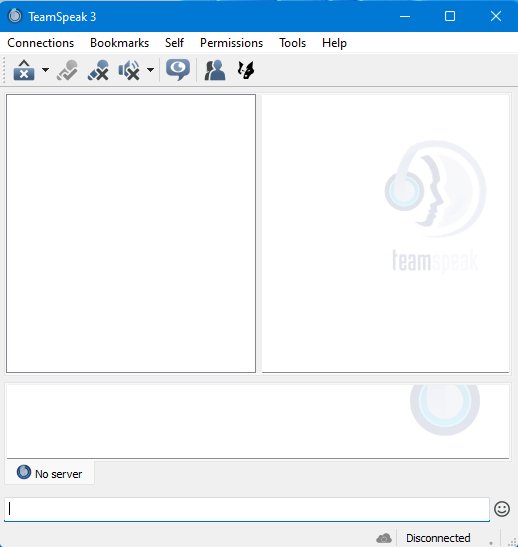
Обычно используется с наушниками с микрофоном. Клиентское программное обеспечение TeamSpeak подключает вас к выбранному вами серверу, где вы можете присоединиться к каналам голосового чата.
TeamSpeak в основном используется геймерами, которые используют приложение для общения с другими игроками одной команды в многопользовательской видеоигре. С помощью этого приложения геймеры получают конкурентное преимущество, поскольку могут общаться со своими товарищами по команде, не нажимая кнопки связи в игре.
Читайте также: 9 лучших совместных игр, в которые можно играть в браузере
Чем это похоже на Discord?
В Discord также есть серверы , которые позволяют использовать серверы голосовой и текстовой связи с одним или несколькими каналами. Он также работает в фоновом режиме и передает звуки людям на том же канале, в котором находитесь вы. Вам не нужно нажимать кнопки внутриигровой связи, чтобы общаться с людьми, с которыми вы играете.
И TeamSpeak, и Discord позволяют пользователям общаться с помощью голоса и текста. Кроме того, они позволяют отправлять личные сообщения отдельным участникам канала, отправлять изображения, видео и другие типы файлов каналам и участникам канала.
Читайте также: Как настроить сервер Discord
Разница между TeamSpeak и Discord
Разница между TeamSpeak и Discord заключается в настройке сервера. Поскольку TeamSpeak 3 имеет простой интерфейс, предназначенный для обеспечения необходимых коммуникаций, у клиента нет настроек, которые Discord предлагает своим пользователям.
В Discord администраторы серверов могут добавлять ботов с разными целями. Например, некоторые боты воспроизводят музыку и автоматически отвечают на вопросы участников сервера, распределяют роли. Кроме того, владельцы могут расширить серверы Disc
Чем это похоже на Discord?
ов и создать сообщество.TeamSpeak предлагает эту функцию, но для добавления плагинов вам необходимо загрузить клиент SDK.
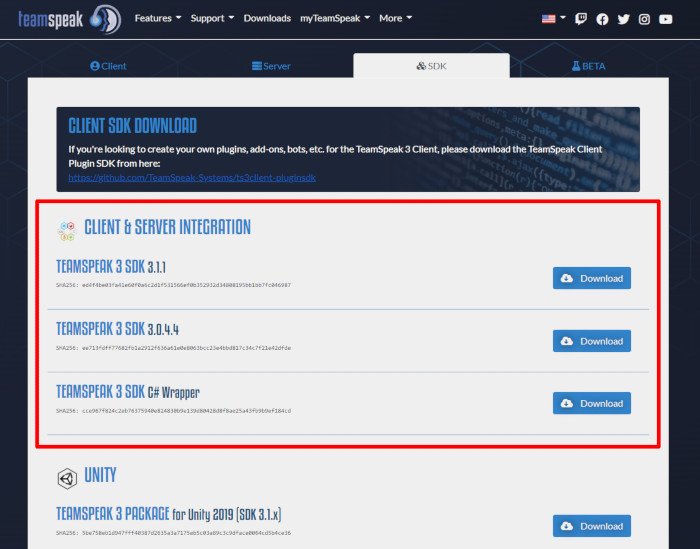
Читайте также: Как использовать Krisp для звонков, игр и записи
Кто использует TeamSpeak?
Хотя Discord является популярным приложением для голосовой связи для большинства геймеров, TeamSpeak имеет функции, которые предпочитают некоторые профессиональные киберспортивные организации. Он также популярен среди нишевых игровых сообществ, чьи пользователи создают специальные игровые серверы.
Как использовать TeamSpeak
- Отправляйтесь на сайт TeamSpeak страница загрузок . Вы можете получить его для Windows, macOS и Linux.
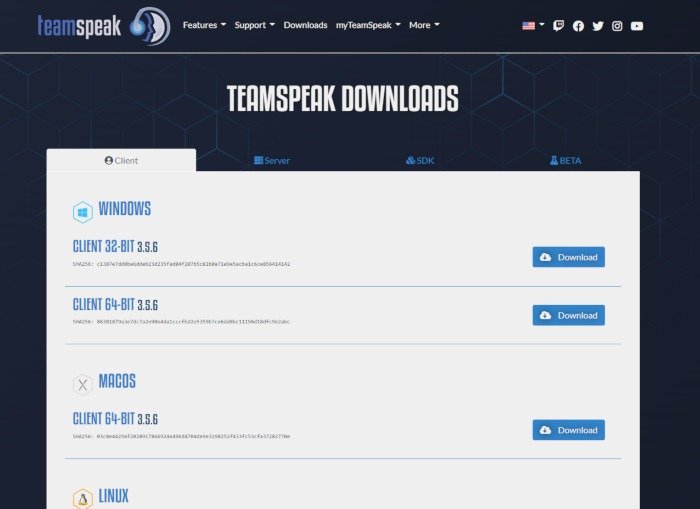
- Установите клиент TeamSpeak 3.
- Запустите приложение после установки
Разница между TeamSpeak и Discord
нажмите «Подключения» и выберите «Подключиться». Вы также можете нажать Ctrl+ S, чтобы открыть окно «Подключение».
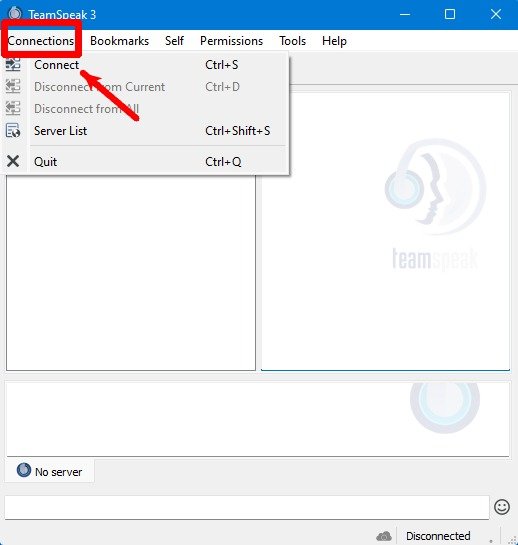
- В поле «Псевдоним или адрес сервера» вы можете вставить IP-адрес и другие данные сервера, к которому вы хотите подключиться. После заполнения данных нажмите «Подключиться». Если вы хотите попробовать глобальные, общедоступные и бесплатные серверы, посетите Средство просмотра TeamSpeak 3 .
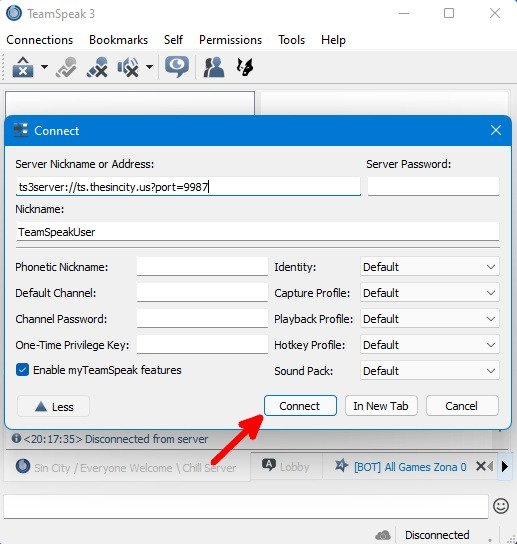
- После успешного подключения вы должны увидеть «Сообщение хоста» и содержимое выбранного вами сервера. Найдите каналы, которые вам интересны, и дважды нажмите, чтобы присоединиться.
Одновременно вы можете быть только на одном канале. Более того, некоторые каналы не позволят вам разговаривать, если вам не предоставлено разрешение на разговор.
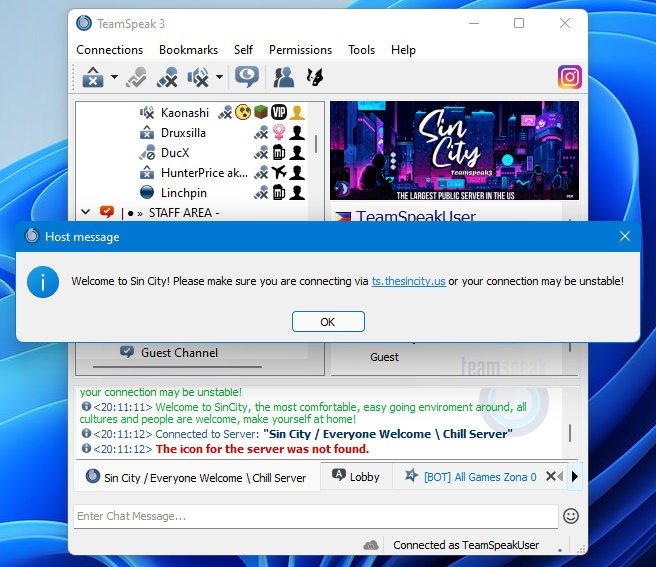
Как создать сервер TeamSpeak
Если вы пользователь Windows и хотите создать сервер TeamSpeak для себя и своих друзей, выполните следующие действия:
- Перейдите к загрузкам клиентского клиента TeamSpeak страница и загрузите соответствующую верси
Как использовать TeamSpeak
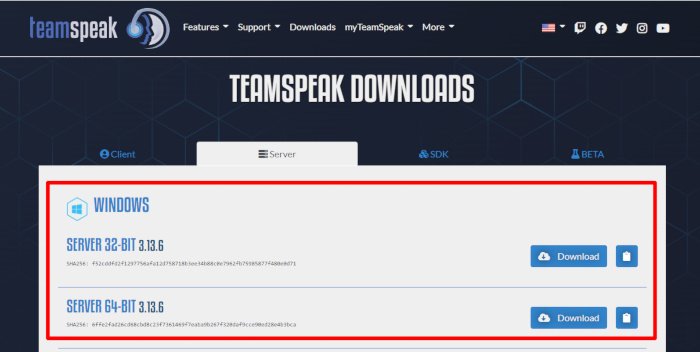
- Для продолжения извлеките установщик и запустите «ts3server.exe» из основной папки.
- Прочитайте и примите общие деловые условия серверной лицензии и информацию для клиентов.
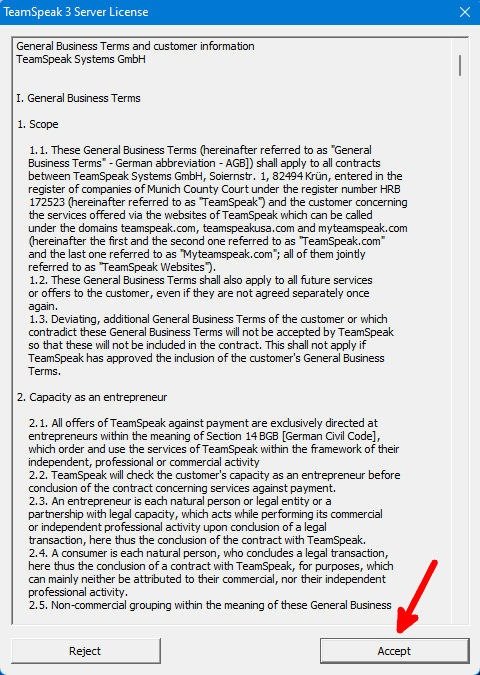
- Разрешить брандмауэру Windows доступ к программному обеспечению TeamSpeak 3 Server.
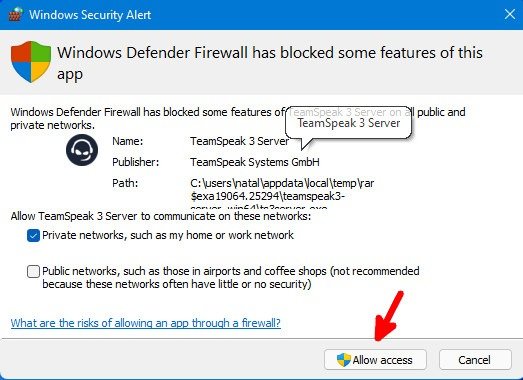
- В следующем окне вы увидите информацию о сервере, сгенерированную для вас серверным программным обеспечением TeamSpeak 3. Оставьте это окно открытым, так как информация оттуда вам понадобится.
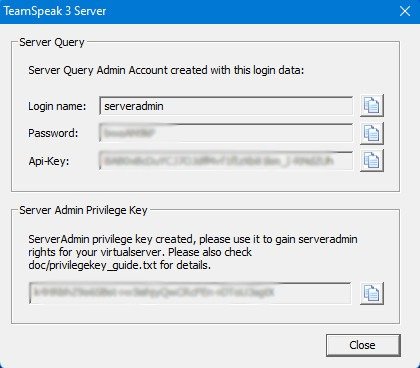
- Откройте командную строку Windows, введите
ipconfigи нажмите Enter. - Скопируйте адрес, указанный рядом с «Адрес IPv4».
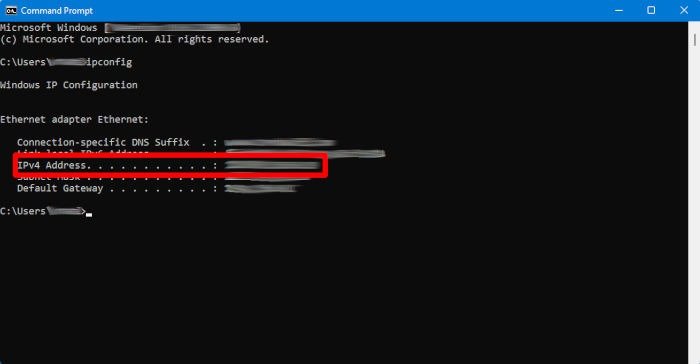
- Откройте клиент TeamSpeak 3, нажмите «Подключения» и выберите «Подключиться». Либо нажмите Ctrl+ S, чтобы открыть окно «Подключение».
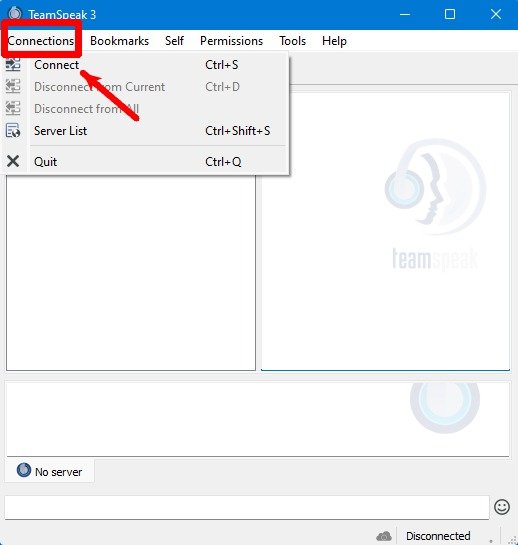
- Вставьте значение «IPv4-адрес», которое вы скопировали из командной строки, в поле «Псевдоним или адрес сервера» и нажмите «Подключиться».
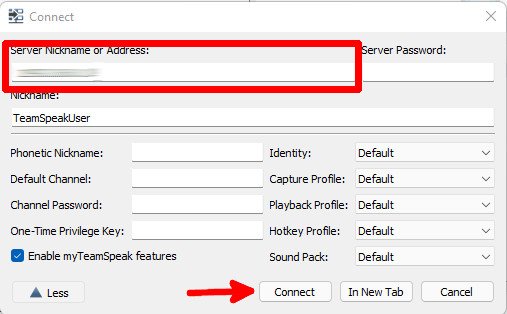
- Вернитесь в окно клиента TeamSpeak 3 Server и скопируйте «Привилегированный ключ администратора сервера».
Этот ключ предназначен только для администраторов, таких как вы. Если вы хотите, чтобы другие люди присоединялись к вашему серверу, вам не обязательно сообщать этот ключ, если вы не хотите, чтобы они предоставили права администратора.
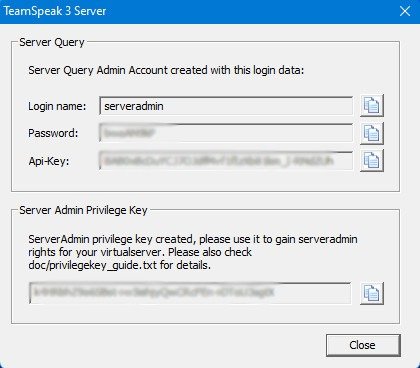
- Вставьте его в поле «Введите привилегированный ключ» клиента TeamSpeak 3 и нажмите «ОК».
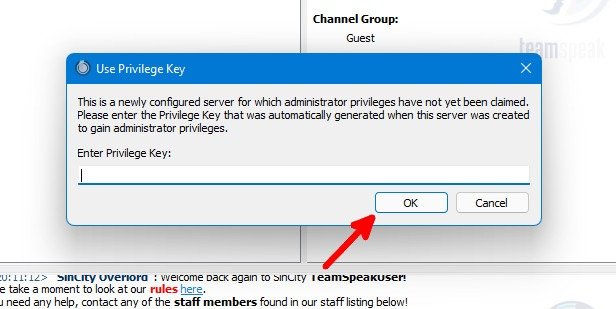
- Клиент TeamSpeak 3 должен показать, что ваш ключ был успешно использован для доступа и прав администратора. Нажмите «ОК».
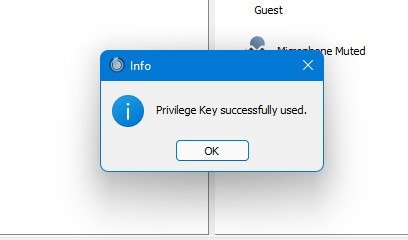
- На частном сервере вы можете щелкнуть правой кнопкой мыши область канала и
Как создать сервер TeamSpeak
div>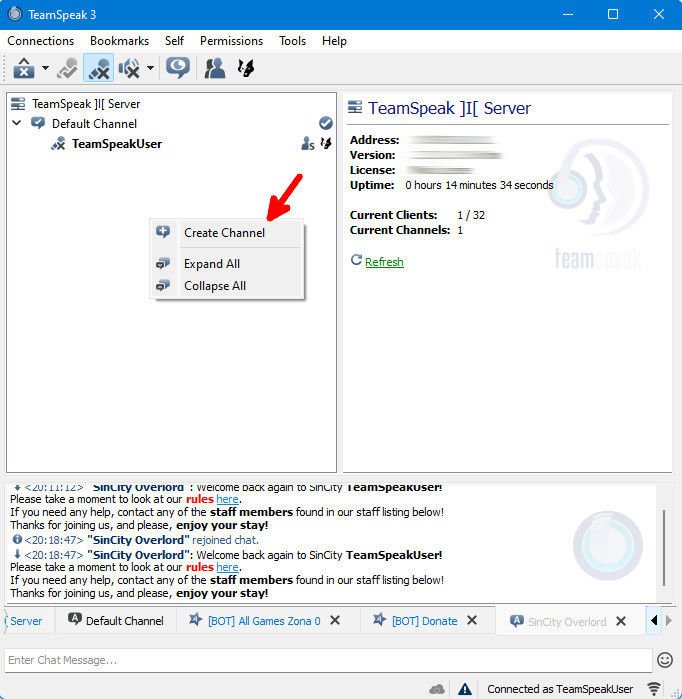
- Заполните необходимые поля и измените другие настройки по своему усмотрению. После завершения ввода информации нажмите «ОК». Канал должен появиться в области канала.
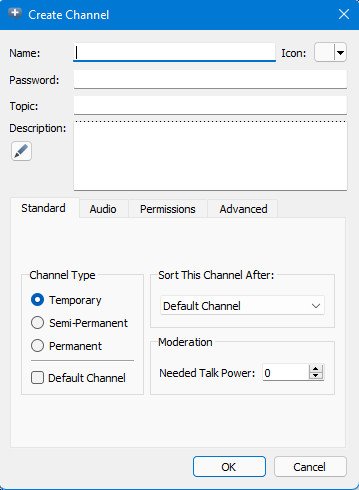
- Наконец, поделитесь адресом своего сервера с друзьями, чтобы они могли получить доступ к вашему частному серверу. Вы можете получить «Адрес» вашего сервера в области информации о сервере справа от области канала.
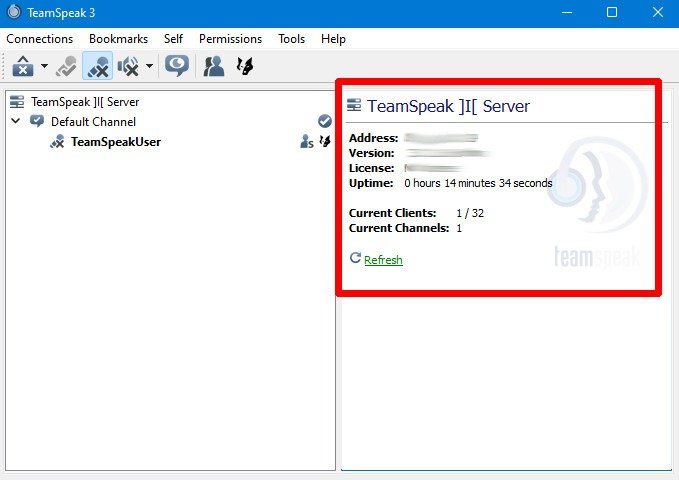
Читайте также: 9 лучших приложений для видеозвонков для мобильных пользователей
Как использовать наложение TeamSpeak
TeamSpeak 3 имеет внутриигровой оверлей на базе Overwolf. Если вы не устанавливали Overwolf вместе с клиентом, вы можете посетить страницу Веб-сайт , чтобы загрузить его.
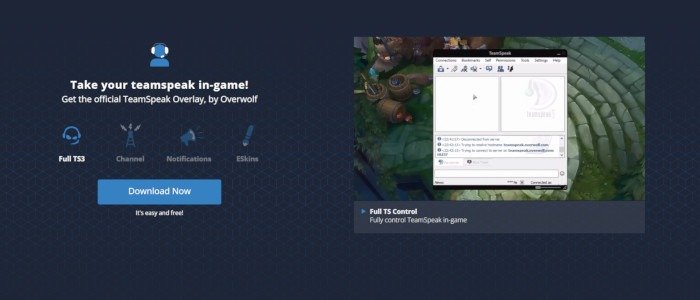
Подобно TeamSpeak, Overwolf имеет очень простой интерфейс. Вы получаете возможность включать клиент TeamSpeak 3, включать и отключать уведомления, а также настраивать командные кнопки для открытия каналов с помощью сочетаний клавиш.
Самая важная особенность Overwolf — это возможность показывать вам, кто говорит на вашем канале. Вы можете воспользоваться этой функцией, нажав «Уведомления» и установив для нее значение «Вкл.».
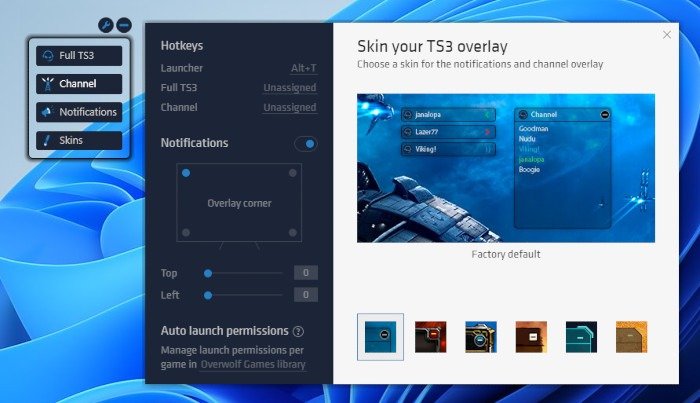
Эта функция очень полезна при получении информации от товарищей по команде в игре. Например, пока они говорят, имя их сервера TeamSpeak будет отображаться на вашем экране.
Кроме того, вы можете изменить тему наложения, нажав кнопку «Настройки».
Примечание. вам необходимо оставить TeamSpeak 3 работающим в фоновом режиме, чтобы пользоваться функциями Overwolf.
Читайте также: 5 лучших приложений для прямой трансляции для iOS, для которых не требуется ПК
Часто задаваемые вопросы
1. TeamSpeak бесплатен?
Клиент TeamSpeak 3 предоставляется бесплатно. Кроме того, сопутствующее программное обеспечение, такое как TeamSpeak Server и TeamSpeak SDK, также бесплатно. Вам не нужно платить за присоединение, создание или настройку серверов.
2. Доступен ли TeamSpeak для мобильных устройств?
TeamSpeak 3 в настоящее время доступен как для iOS, так и для Android.
3. Как добавить серверных ботов, плагины и другие настройки?
Поскольку клиент TeamSpeak 3 не поддерживает такой уровень настройки сервера, вам необходимо загрузить Клиентский SDK TeamSpeak .


